Come ridurre i file di gioco del PC con CompactGUI e risparmiare spazio su disco

Sviluppatori di giochi per PC, stai diventando sciatto. Le installazioni di gioco sono diventate giganteschi mostri. Forse 10 gigabyte per Far Cry 3 non sembrano troppo ... fino a quando non aggiungerai 67 gigabyte per il nuovo DOOM e 80 gigabyte per Shadow of War . Abbastanza presto, anche le unità più potenti iniziano a sentirsi un po 'a contatto.
CORRELATO: Come risparmiare spazio su PC affamati di storage Con "CompactOS" di Windows 10
Se sei stanco di guardare il tuo gratis lo spazio si riduce a scaglie, c'è un piccolo strumento chiamato CompactGUI che può aiutare. Fornisce un'interfaccia facile da usare per la funzione CompactOS, uno strumento di compressione estremamente efficiente che Microsoft ha introdotto in Windows 10 (quindi, inutile dirlo, CompactGUI funzionerà solo su sistemi Windows 10). Normalmente, CompactOS comprime solo determinati file, ma con CompactGUI, è possibile puntarlo su qualsiasi cartella desiderata e comprimerli all'interno. È come il raggio di contrazione di Honey I Shrunk the Kids ... ma perfetto per i tuoi videogame spaziali. Ecco come utilizzarlo.
Fase uno: eseguire il backup dei file di gioco
Prima di iniziare questa procedura, è consigliabile copiare i file principali del gioco che si intende comprimere su un backup. Le funzioni CompactOS funzionano bene sulla maggior parte dei programmi, ma c'è una piccola possibilità che il tuo gioco subisca un calo di prestazioni a causa della funzione di decompressione, o semplicemente smetta di funzionare del tutto.
CORRELATO: Come eseguire manualmente il backup del tuo gioco Steam File
Se non si dispone di spazio sufficiente per un backup completo, accertarsi semplicemente che i file di salvataggio del gioco non si trovino nella stessa cartella dei file di installazione (in genere non lo sono). È possibile eliminare un gioco non funzionante dall'unità di archiviazione e scaricarlo di nuovo se la compressione non funziona.
Passaggio 2: Scarica CompactGUI
Un download di facile utilizzo per CompactGUI è disponibile su GitHub. Fare clic sul collegamento contrassegnato "CompactGUI.exe" per scaricare il file eseguibile. È un programma autonomo; non devi nemmeno installare nulla. Basta fare doppio clic sul file EXE per avviare il programma.
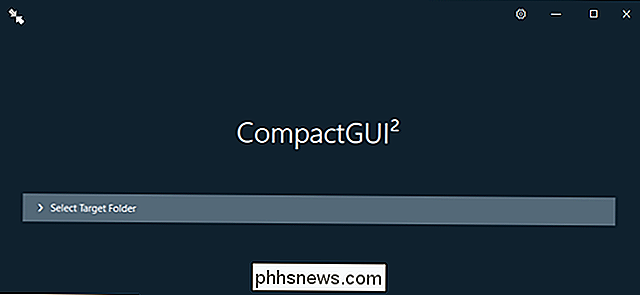
Passaggio tre: Esegui lo strumento di compressione
Nella finestra del programma minimalista, fai clic su "Seleziona cartella di destinazione". Ora vai alla cartella di installazione per il gioco che desideri comprimere. Ad esempio, quasi tutti i giochi scaricati da Steam sono collocati in una cartella predefinita,C: / Programmi (x86) / Steam / steamapps / common. Per il bene di questa dimostrazione, comprimo l'enorme cartella di installazione per DOOM 2016, che è 67 GB sul mio PC. Fai clic sulla cartella di installazione del gioco, quindi su "Seleziona cartella".
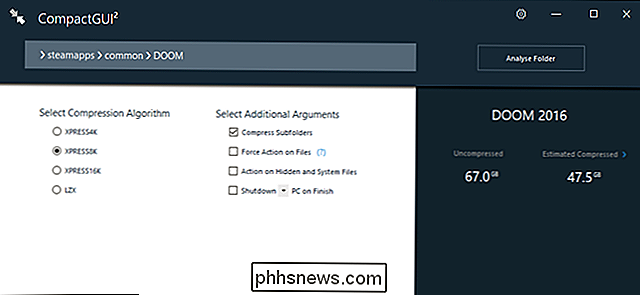
Il programma ti offrirà alcune opzioni a questo punto. I quattro diversi algoritmi di compressione sono i seguenti:
- XPRESS 4K : compressione rapida con meno spazio salvato.
- XPRESS 8K : compressione a velocità media con più spazio salvato.
- XPRESS 16K : Compressione a bassa velocità con ancora più spazio salvato.
- LZX : compressione più lenta con il massimo spazio risparmiato.
Questo è un po 'un atto di bilanciamento; più compressione usi sui file di gioco, più la tua CPU sarà tassata in modo selettivo per decomprimerli man mano che vi si accede (leggi: mentre giochi). In generale, utilizzare un metodo di compressione più leggero per i giochi più nuovi e complessi e un algoritmo più aggressivo per i giochi più vecchi che il computer può eseguire facilmente, risparmiando così i cicli della CPU.
Le altre opzioni sono piuttosto auto-esplicative. Dovrai abilitare "Comprimi sottocartelle", poiché alcuni giochi mantengono comunque tutti i loro file rilevanti in sottocartelle. Potresti anche volere "Azione su file nascosti e di sistema", dopotutto non ci sono file di sistema operativo Windows critici nelle tue cartelle di gioco. "Forza azione sui file" potrebbe essere necessario se il programma si blocca o si blocca. C'è anche un'opzione "Shutdown on Finish", ma questo è pratico solo se applichi il programma di compressione a una directory enorme e lascerai il tuo PC per ore direttamente dopo.
Fai clic sul pulsante "Comprimi cartella" e vedrai la barra di avanzamento iniziare. A seconda delle dimensioni della cartella e della potenza del computer, il tempo di compressione potrebbe variare da un paio di minuti a un'ora o poco più.
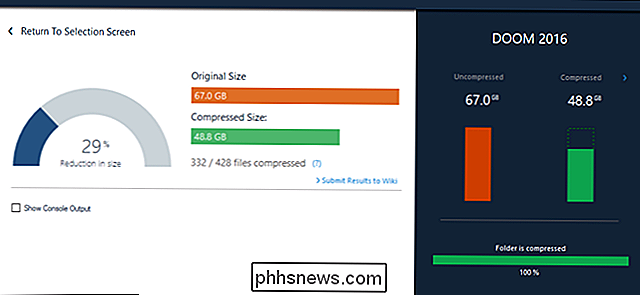
Al termine, fare clic con il pulsante destro del mouse sulla cartella di installazione in Windows e fare clic "Proprietà" per vedere la nuova dimensione. Usando l'impostazione di compressione più aggressiva per DOOM , ho salvato 18.2 GB di spazio su disco - abbastanza per contenere la mia intera Overwatch .
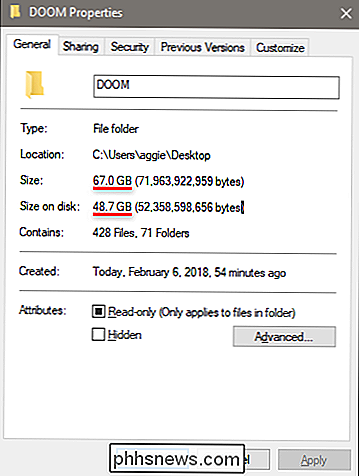
Alcuni giochi si comprimono meglio, altri peggiori , ma gli utenti di vari forum hanno riportato risparmi di spazio fino al 75% utilizzando questo metodo. Vale sicuramente la pena provare se sei alla disperata ricerca di più spazio di archiviazione senza pagare per una nuova unità.
Fase quattro: prova il tuo gioco
Ora apri il gioco nel modo consueto e gioca. Tecnicamente, dovrebbe essere più lento, perché la tua CPU ha bisogno di decomprimere i file al momento dell'accesso. Ma il sistema CompactOS è sorprendentemente efficiente, e dal momento che la maggior parte dei giochi moderni si basano sulla GPU per eseguire il sollevamento pesante (e quindi saranno più limitati dalla GPU rispetto alla CPU), probabilmente non noterete nemmeno la differenza.
Ma questo è un processo generale applicato a programmi specifici. Alcuni giochi semplicemente non verranno eseguiti dopo essere stati compressi, e alcuni altri porteranno a risultati di prestazioni non accettabili per i giocatori, in particolare per gli sparatutto veloci e i giochi di combattimento. Se noti rallentamenti o errori che non riesci a risolvere, elimina i file compressi e ripristina il backup o semplicemente scarica nuovamente il gioco.
Inoltre, tieni presente che tutti i nuovi file di gioco scaricati dagli aggiornamenti non verrà automaticamente compresso. Se si riceve un aggiornamento importante, potrebbe essere necessario ripetere questa procedura.
Credito immagine: Bethesda, Disney-Buena Vista / Blu-ray.com

I lati negativi del software Open Source
CyanogenMod è morto, ucciso dalla società madre Cyanogen. La comunità sta cercando di raccogliere i pezzi e creare un nuovo progetto, LineageOS, basato sul codice. Ma è un promemoria che il software open source non è tutto sole, arcobaleni e stabilità: infatti, può spesso essere molto caotico. Anche se un progetto è open source, non è necessariamente anche reattivo alla comunità e tanto meno un software affidabile su cui poter contare.

Come aggiornare il tuo iPhone o iPad su iOS 11
Apple ha rilasciato iOS 11 il 19 settembre 2017. Puoi aggiornare toccando "Installa ora" quando viene visualizzato un messaggio di aggiornamento, ma puoi controlla anche l'aggiornamento e installalo immediatamente. iOS 11 è disponibile per iPhone 7 Plus, iPhone 7, iPhone 6s, iPhone 6s Plus, iPhone 6, iPhone 6 Plus, iPhone SE e iPhone 5s.



